医療費 記録帳 アプリの使い方についてです。医療費を記録するためのアプリです。記録した医療費は、「名前と続柄と病院・薬局などの名称」毎に集計され、医療費の合計と通院費の合計をアプリで確認できます。月毎の表とグラフを確認することができます。
アプリのトップ画面
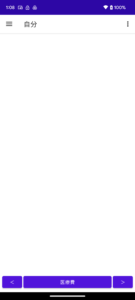
医療費の記録「医療費」ボタンをタップした時の動作

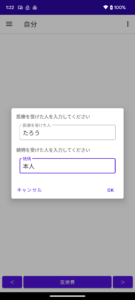
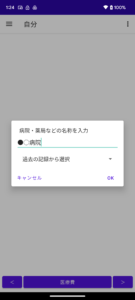
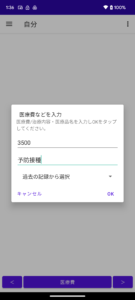
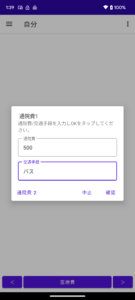
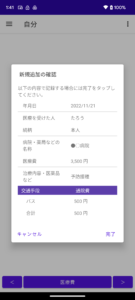
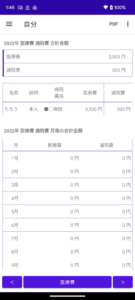
医療費 記録帳 アプリの使い方についてです。医療費を記録するためのアプリです。記録した医療費は、「名前と続柄と病院・薬局などの名称」毎に集計され、医療費の合計と通院費の合計をアプリで確認できます。月毎の表とグラフを確認することができます。
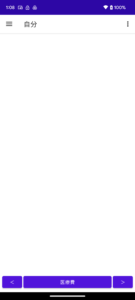

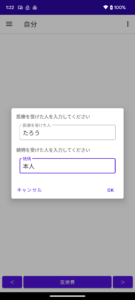
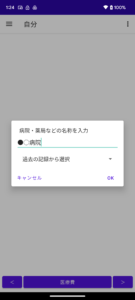
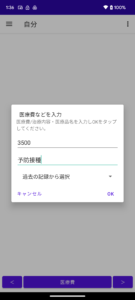
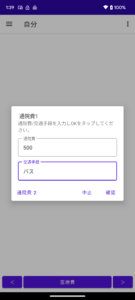
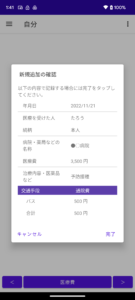
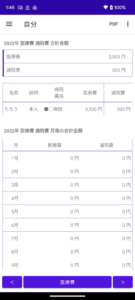
医療費 記録帳 エクスポートとインポートについて、説明いたします。
エクスポート時のファイルとインポート時のファイル形式はCSVです。
エクスポート機能で出力したCSVファイルのサンプルを以下に記載いたします。
“2017-01-01″,”医療費”,”487″,”りん”,”長女”,”・・病院”,”インフルエンザ”,”248″,”バス”
“2017-01-02″,”医療費”,”587″,”ひろと”,”次男”,”▼▼歯科医院”,”インフルエンザ”,”258″,”バス”
“2017-01-04″,”医療費”,”787″,”ひな”,”妻”,”〇〇医院”,”インフルエンザ”,”278″,”バス”
“2017-01-05″,”医療費”,”887″,”りん”,”長女”,”・・病院”,”インフルエンザ”,”288″,”バス”
光熱費 メモ 記録帳 電気代 ガス代 水道代 Android スマートフォンアプリ
光熱費メモ記録帳の使い方についてのページです。
当アプリは電気代、ガス代、水道代を記録するためのアプリです。円グラフ・線グラフ・棒グラフで光熱費を確認できます。
データのエクスポート機能があります。
1.「電気代」のボタンをタップしてください。
2.年月を選択します。
3.電気代を入力してOKをタップします。



1.「ガス代」のボタンをタップしてください。
2.年月を選択します。
3.ガス代を入力してOKをタップします。



1.「水道代」のボタンをタップしてください。
2.年月を選択します。
3.水道代を入力してOKをタップします。



メモした電気代、ガス代、水道代は、表をタップすることで削除することができます。





円グラフについて、光熱費の「電気代、ガス代、水道代」の3つの割合を%で円グラフ化しています。

線グラフについて、各月の金額の線グラフと各月の使用量の線グラフを確認することができます。左上にある「電気/ガス/水道」という文字をタップすると、前年の線グラフを同時に確認できます。

棒グラフについて、各月の金額の棒グラフと各月の使用量の棒グラフを確認することができます。

オプションメニューの「グラフの設定」をタップして頂くと、グラフの非表示を設定が可能です。「グラフの設定」にて各グラフの表示ON/OFFをスイッチで設定できます。


オプションメニューのインポート機能をタップして頂くとデータのインポートが可能です。エクスポート機能とタップして頂くとデータをエクスポートすることができます。

インポートのファイルについて、説明とサンプルを以下のページに記載いたしました。
光熱費 メモ 記録帳 エクスポート機能とインポート機能につきまして
以下からGoogle Playを開いて頂くとインストールが可能です。
光熱費 メモ 記録帳 電気代 ガス代 水道代 Android スマートフォンアプリ
筋肉トレ メモ 記録用アプリ エクスポートとインポートについて説明したします。
エクスポートファイルのファイル形式 CSV
インポートファイルのファイル形式 CSV
エクスポート機能で出力したCSVファイルの項目の並び順
エクスポート機能で出力したCSVファイルのサンプルを以下に記載いたします。
例
“2017-01-01″,”筋トレ”,”0″,”ラットプル”,”10″,”15″,”3″,””,””,””
エクスポート機能で出力したCSVファイルのサンプルを以下に記載いたします。
例
“2017-01-01″,”有酸素運動”,”0″,”ぷーつ”,”19:30″,”20:30″,”300″,”00:59″,””,””